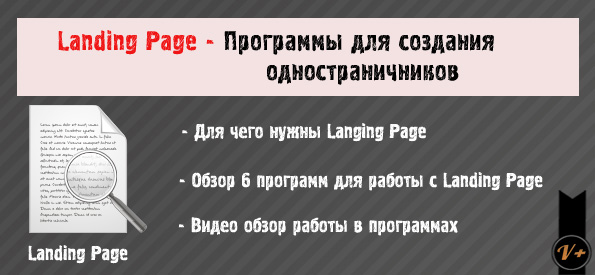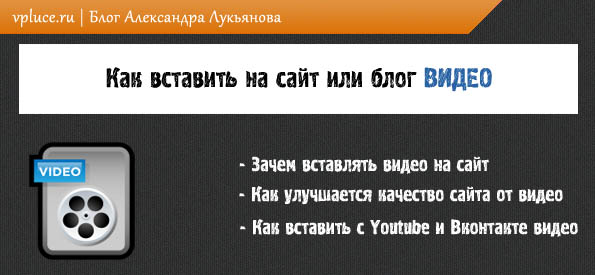 Приветствую друзья, познакомимся с функциями вставки видео на Ваш сайт или блог, расскажу почему многие блоггеры оставляют в конце статьи видео, разберем технические моменты по размещению видеороликов с популярных площадок Youtube, Вконтакте.
Приветствую друзья, познакомимся с функциями вставки видео на Ваш сайт или блог, расскажу почему многие блоггеры оставляют в конце статьи видео, разберем технические моменты по размещению видеороликов с популярных площадок Youtube, Вконтакте.
Почему нужно вставлять видео?
Заглянем в прошлое, когда в интернете не было такого разнообразия видео, которые мы любим смотреть на Youtube.
Выглядели сайты по-стилю напоминающий газету или модный журнал. Пишется текст, вставляются картинки, где-то мелькает анимация. В то время никто и не думал вставлять видео к себе на сайт, — не было такой возможности.
Прогресс идет, мир развивается, а молниеносными темпами развитие касается направления интернета и всякой различной электроники. Так, немного отошел я от темы
Не забывайте кстати подписываться на обновления блога
Видео позволяет оживить ваш блог или сайт. Разместить свои видео уроки для ваших пользователей. Оставить обращение в видео формате для читателей. Согласитесь, статические ( неподвижные ) картинками не передать интонация, счастье, все эмоции, которые увидит и прочувствует на себе Ваш пользователь на сайте.
Хотите показать последовательные действия как и что делать? Нет проблем, запишите свой видеоурок. Разместите на Youtube или Вконтакте, и внесите код на свою страницу. Вот и готово! Ниже мы рассмотрим как это делается.
Какие еще преимущества дают видео на Ваших сайтах? Почему многие размещают в конце статьи какой-то прикольный или полезный видеоролик?
Этими действиями улучшаются поведенческие факторы на сайте. Увеличивается время проведенное посетителем на блоге или сайте.

Посетитель, просматривая встроенное видео, таким образом улучшает Ваши показатели : ( качество сайта, посещаемость ) в глазах поисковых систем ( Яндекс & Google )
Кстати есть интересная статья, можете почитать про оптимизацию и ускорение блога
Теперь понимаете почему можно часто встретить на разных блогах видео в конце статьи. Это не просто так делается!
Как вставить видео на сайт
Работаем с Youtube
Для того чтобы загрузить файл на Youtube, Вам необходимо иметь учетную запись на Google, достаточно будет зарегистрировать почту Gmail, и зайти на сайт www.youtube.com В правом углу находите кнопку «Добавить видео»
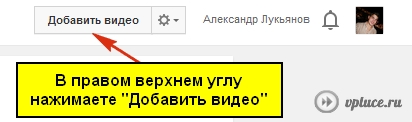
Загружаете свое видео путем выбора с жесткого диска компьютера или перемещения файла в окно
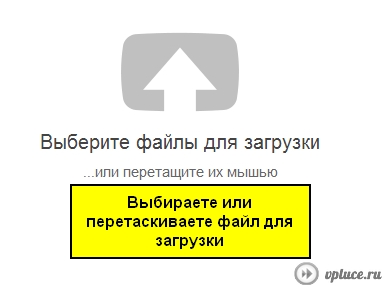
Ждете, когда завершиться загрузка, затем прописываете заголовок, описание видео. Выбираете миниатюру для показа и нажимаете «Опубликовать»
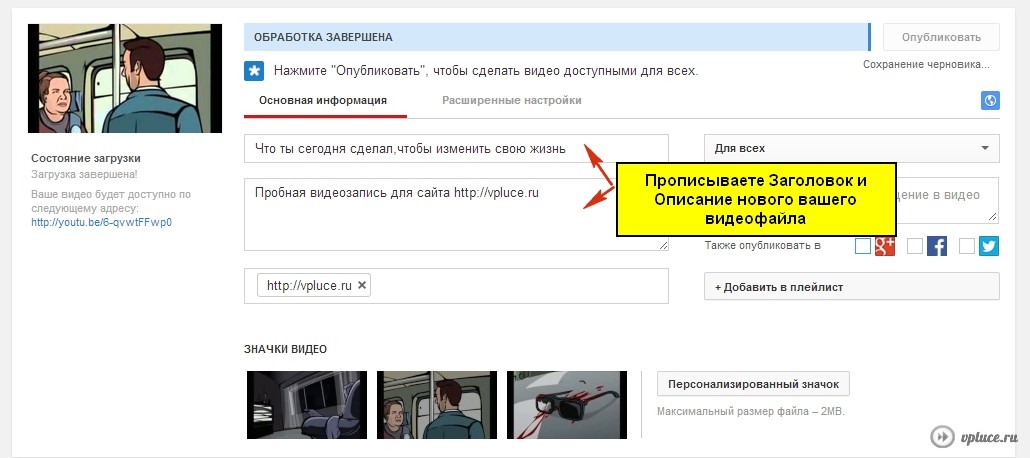
Переходите на Ваше загруженное видео, либо через короткую ссылку, либо через менеджер видео. Если есть необходимость меняете размер окна, которое будет показываться на сайте. Ниже находите кнопку «Поделиться» и выбираете «HTML код» — вот этот код и будем вставлять себе на блог в режиме !!!! ВНИМАНИЕ !!! ТЕКСТ
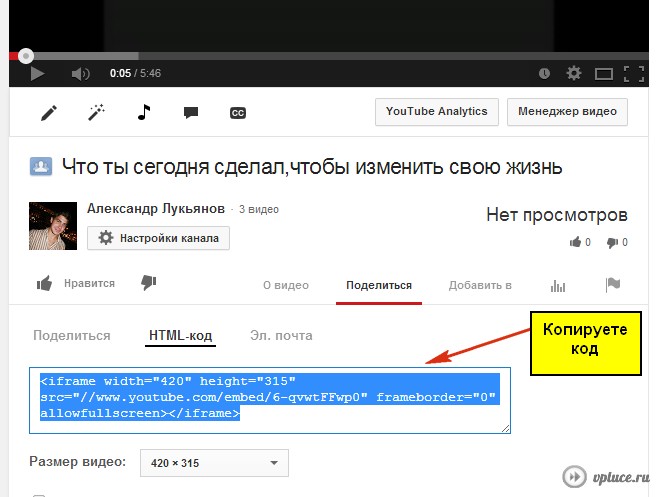
Вставку кода в запись делаю для платформы WordPress, в режиме ТЕКСТ, заодно сразу центрирую его по центру тегами <div align="center">...код видео...</div>
1 2 3 | <div align="center"> <iframe width="420" height="315" src="//www.youtube.com/embed/6-qvwtFFwp0" frameborder="0" allowfullscreen></iframe> </div> |
Работаем с Вконтакте
Учить загружать видео не буду, там и так все понятно. А вот откуда взять код для публикации смотрим и перенимаем

Копируете код, который видите в новом окне
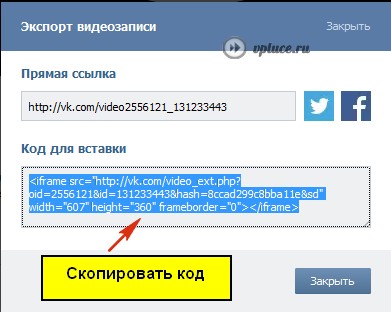
Вставку кода в запись делаю для платформы WordPress, в режиме ТЕКСТ, заодно сразу центрирую его по центру тегами <div align="center">...код видео...</div>
1 2 3 | <div align="center"> <iframe src="http://vk.com/video_ext.php?oid=2556121&id=131233443&hash=8ccad299c8bba11e&sd" width="607" height="360" frameborder="0"></iframe> </div> |
Результаты работы по вставке видео из Youtube и Вконтакте